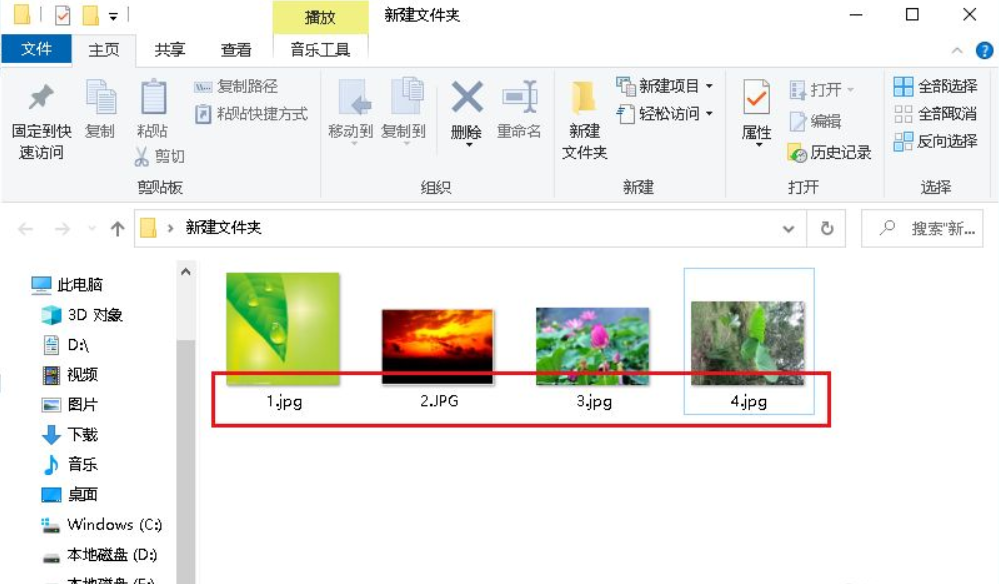Win10专业版系统用户在日常工作中想要在文件夹中调换图片的位置,从而方便工作操作,但是发现Win10专业版文件夹中的图片用鼠标不能随意拖到改变位置的,不像桌面上的文件这么方便
Win10专业版系统用户在日常工作中想要在文件夹中调换图片的位置,从而方便工作操作,但是发现Win10专业版文件夹中的图片用鼠标不能随意拖到改变位置的,不像桌面上的文件这么方便,那么Win10专业版文件夹中图片怎么调换位置?想知道的朋友来系统之家和小编一起学习一下吧。
方法如下
1、面空白处右击,查看中有自由排列图标,而文件夹里空白处右击,查看中没有这个选项。
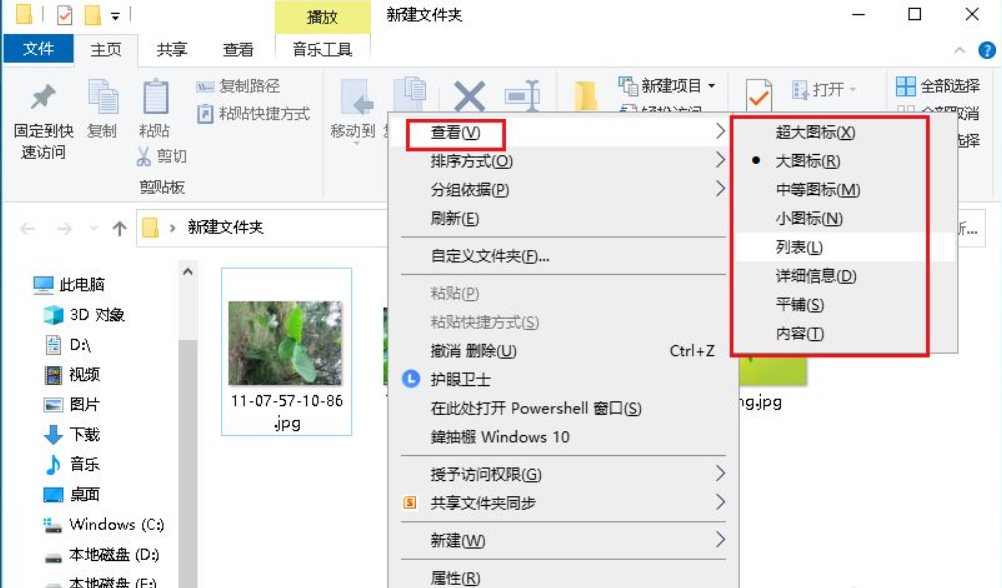
2、在空白处右击,点击排列方式,也没有自由排列图标选项,而通过给出的选项也达不到目的。
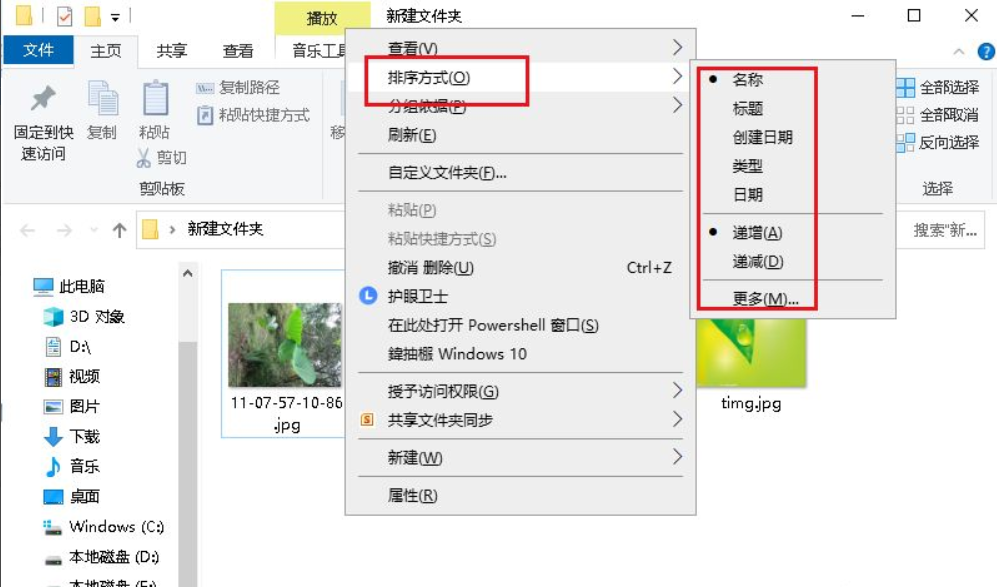
3、所以我们只有使用麻烦的方法了,就是将文件重命名。
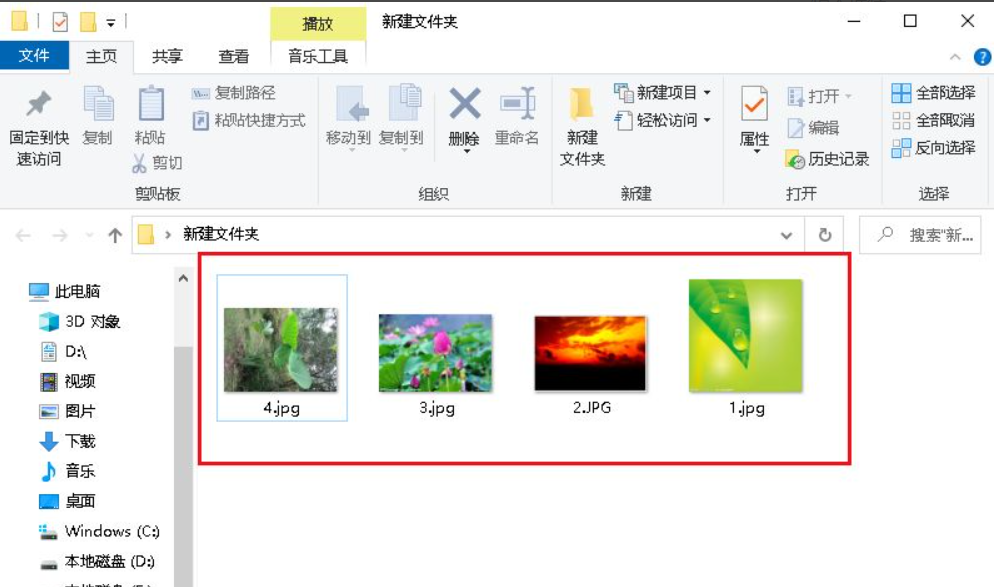
4、然后按标题排序。
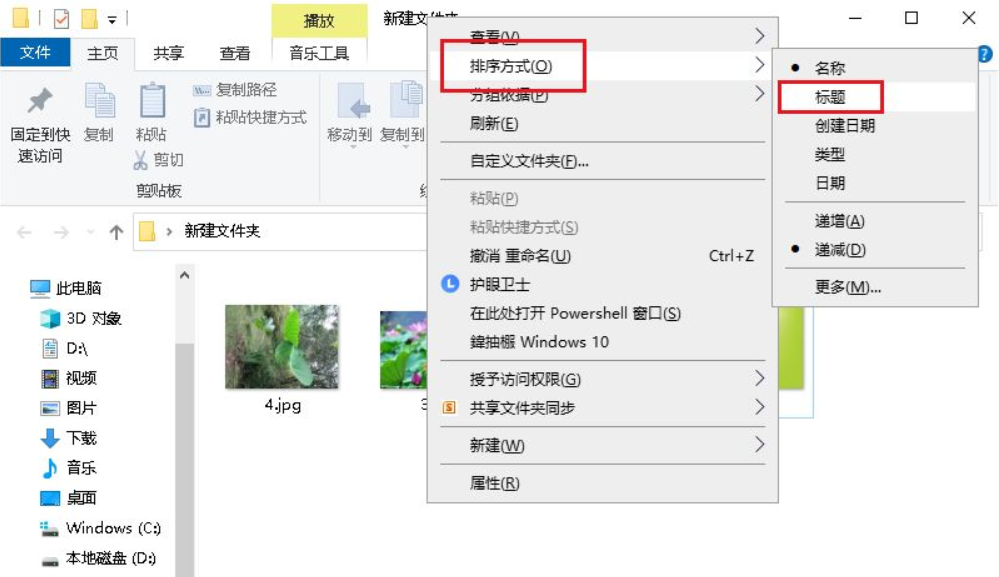
5、文件夹内图标的顺序就按要求实现自由排列。